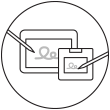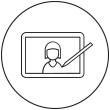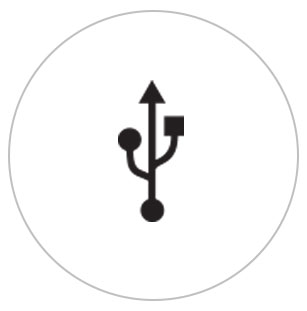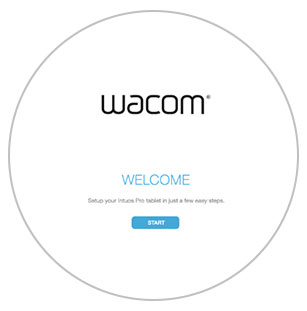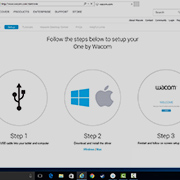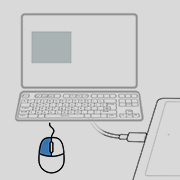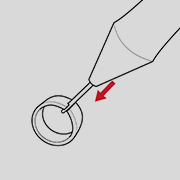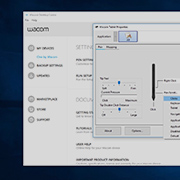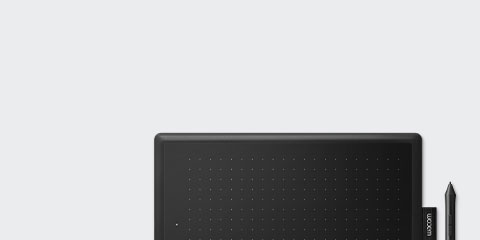Due to the current situation and for reasons beyond Wacom’s control, it is currently not possible for Wacom to offer online services in Russia. If you are impacted, please visit wacom.ru/support for more information.
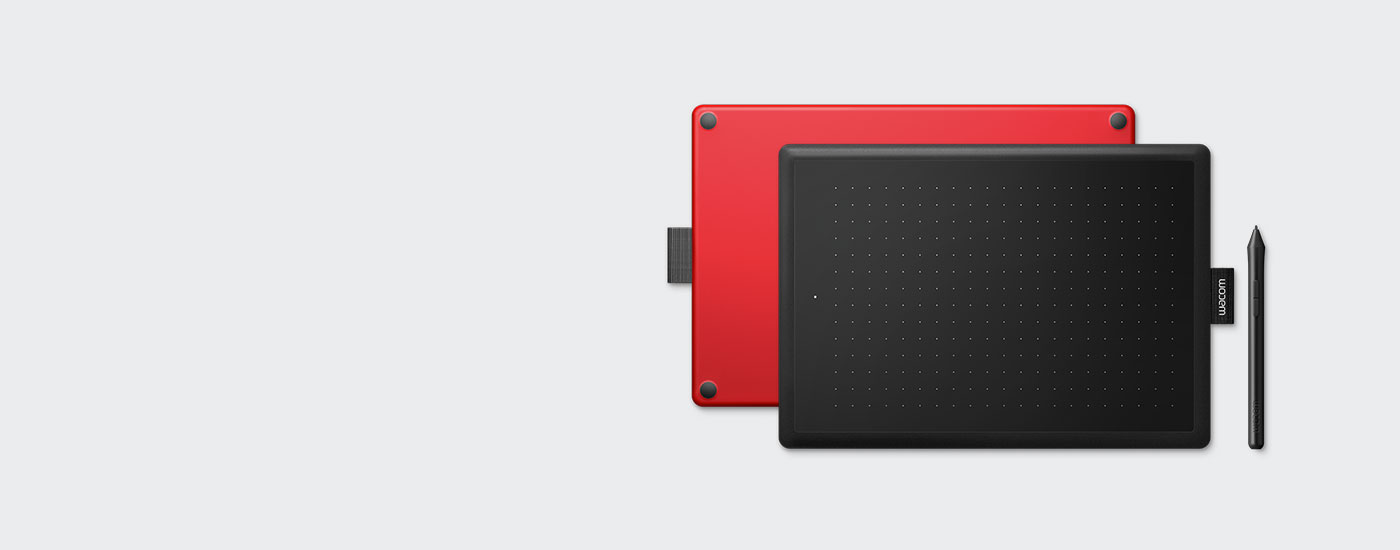
Introdução a sua
One by Wacom
One by Wacom
Siga as etapas abaixo para configurar a
Introdução a sua One by Wacom
-
Configurar e instalar One da Wacom
-
Usar a caneta
-
Como trocar as pontas da caneta
-
Como alterar as configurações do botão da caneta
Como instalar o driver Wacom no Mac – Solução de problemas
Centro da área de trabalho Wacom
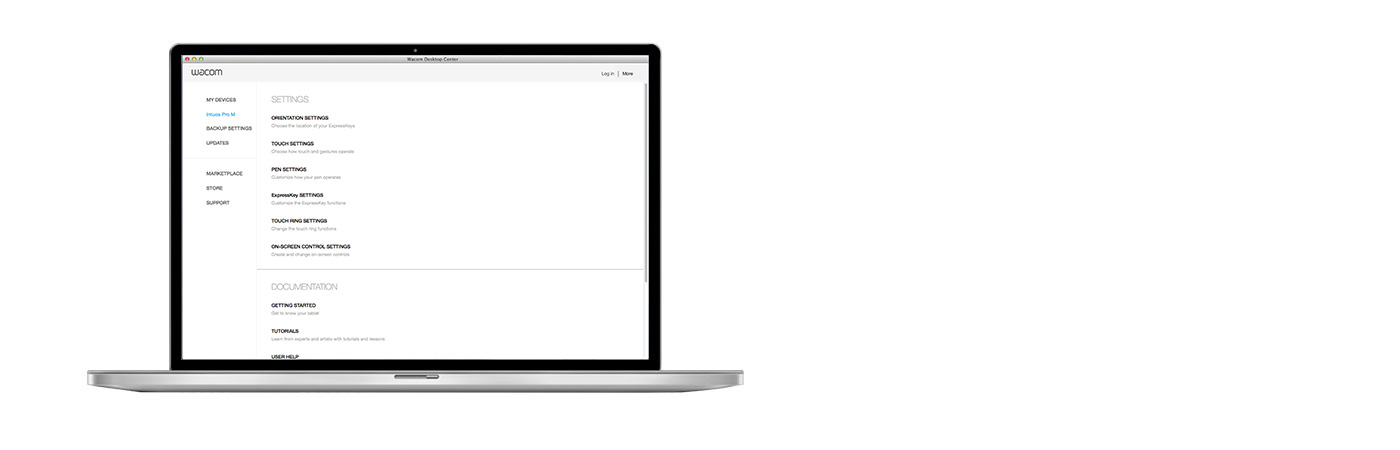
Abra a central da área de trabalho Wacom para:
![]() Personalize as configurações de botões da caneta digital
Personalize as configurações de botões da caneta digital
![]() Acesse a Ajuda do usuário
Acesse a Ajuda do usuário
![]() Baixe atualizações de driver/firmware
Baixe atualizações de driver/firmware
![]() Exibir tutoriais
Exibir tutoriais
Vídeos para ajudar você a começar
Conecte-se e baixe o driver + Comece a usar o Zoom e o Teams

Conecte-se e baixe o driver

Comece a usar o Zoom

Comece a usar o Teams
Pacote de aplicativos de educação
Registre-se e baixe
Comece a usar aplicativos
Cadastro e download com o navegador Chrome
Recomendações e diretrizes para a limpeza do seu produto Wacom
Todos os produtos Wacom podem ser limpos em segurança com 70 ou 75% de álcool isopropílico (álcool de friccionar), quando aplicados num pano macio sem fiapos. Passe suavemente o pano umedecido nas superfícies duras e não porosas do seu produto Wacom, tais como a tela ou outras superfícies exteriores. Não use água sanitária. Evite a entrada de umidade em qualquer abertura e não submerja seu produto Wacom em nenhum agente de limpeza. Veja abaixo para obter dicas adicionais ou entre em contato com sua equipe regional de atendimento ao cliente da Wacom.